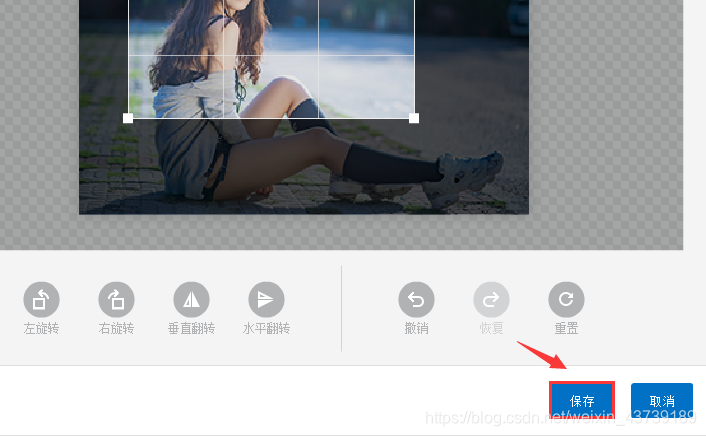照片不够好看?风格不够独特?如果是使用万彩影像大师做相册,这些通通不是问题。直接通过软件的图片编辑器给照片加滤镜效果,就可以满足你美化照片的各种需求。具体表现在:
-
可以非常方便且快捷地控制整个照片的情绪。例如,使用“黑白”滤镜,可以呈现一种或伤感或压抑或颓废的效果
-
使照片看起来更有质感和韵味,比起普通照片可能会更加耐看。
-
方便统一照片风格,凸显整个相册的完整性。
先看看一些加了滤镜的图片展示:


看完以上照片对比,心动了吗?接下来我们就具体介绍一下在万彩影像大师中怎么使用图片编辑器。
1.打开图片编辑器
双击坑位中的图片,进入图片编辑器界面
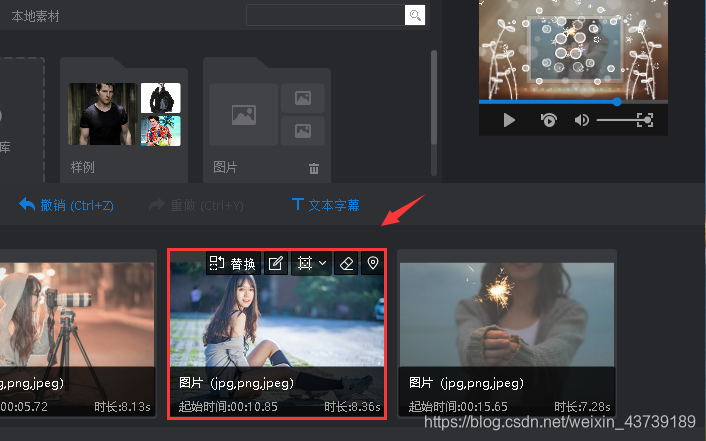
2.添加滤镜效果
在界面左侧单击选择任一滤镜,在右侧可以实时看到该滤镜的应用在图片上的效果
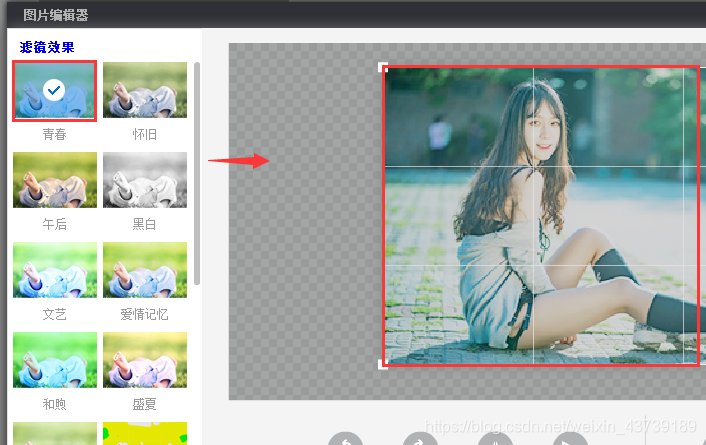
3.旋转图片
点击图片下方相应的旋转图标,使图片实现左旋转,右旋转,垂直翻转和水平翻转
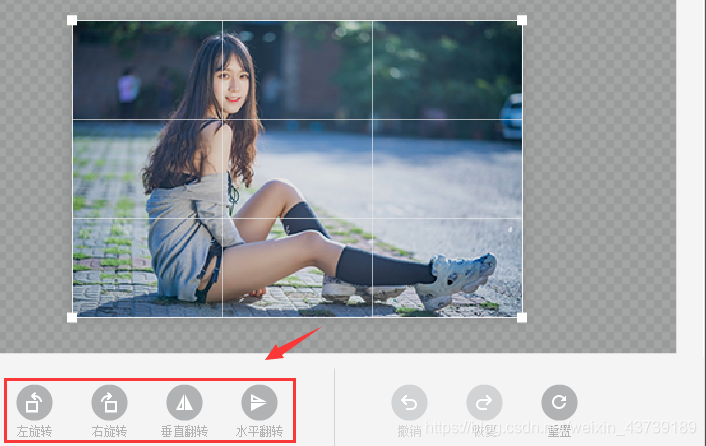
4.裁剪图片
拖拽图片上方的裁剪框,选择希望保留的图片部分
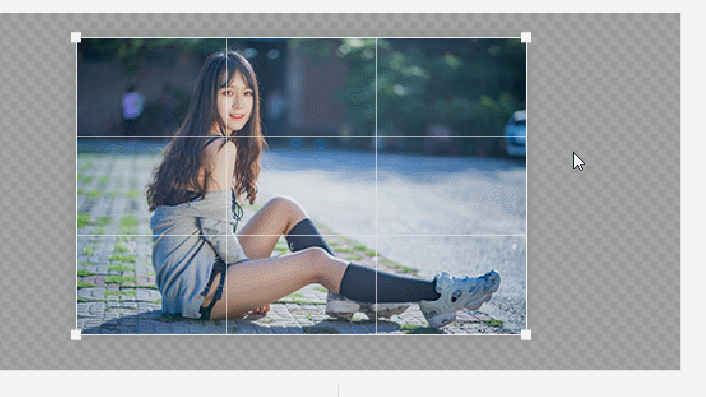
5.保存设置
完成上述操作后,记得点击“保存”